Cara menamakan semula pelbagai fail di linux
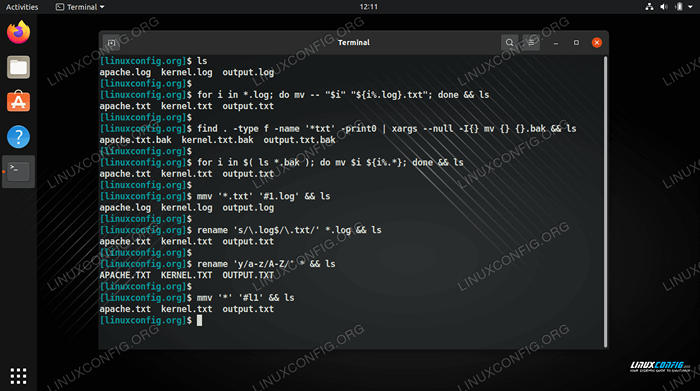
- 1773
- 178
- Wendell Shields
Menamakan semula fail pada sistem linux biasanya dikendalikan oleh mv (bergerak) perintah. Sintaks adalah adil mv lama.txt baru.txt. Cukup mudah, tetapi bagaimana jika kita mempunyai banyak fail yang perlu dinamakan semula sekaligus, bahkan beratus -ratus mereka? Utiliti MV lalai tidak dapat mengendalikan penamaan semula lebih dari satu fail kecuali kami melakukan sedikit skrip. Terdapat juga utiliti lain yang boleh kita pasang untuk menyelesaikan masalah, seperti Namakan semula dan mmv.
Dalam panduan ini, kami akan menunjukkan kepada anda cara menggunakannya mv perintah serta Namakan semula dan mmv alat untuk menamakan semula pelbagai fail di distro linux anda. Kami akan meneruskan beberapa contoh supaya anda dapat memahami sintaks dan cara menggunakan setiap kaedah.
Dalam tutorial ini anda akan belajar:
- Cara menamakan semula pelbagai fail sekaligus dengan perintah mv
- Cara Memasang Namakan Nama Di Major Linux Distro
- Cara Memasang MMV pada Distros Linux Utama
- Cara Menggunakan MMV, melalui Contoh Perintah
- Cara Menggunakan Namakan Nama, melalui Contoh Perintah
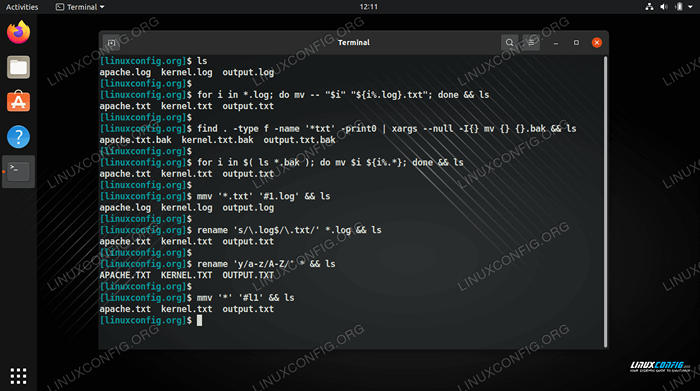 Menamakan semula pelbagai fail sekaligus di Linux
Menamakan semula pelbagai fail sekaligus di Linux | Kategori | Keperluan, konvensyen atau versi perisian yang digunakan |
|---|---|
| Sistem | Mana -mana distro Linux |
| Perisian | MV, Namakan semula, MMV |
| Yang lain | Akses istimewa ke sistem linux anda sebagai akar atau melalui sudo perintah. |
| Konvensyen | # - Memerlukan arahan Linux yang diberikan untuk dilaksanakan dengan keistimewaan akar sama ada secara langsung sebagai pengguna root atau dengan menggunakan sudo perintah$ - Memerlukan arahan Linux yang diberikan sebagai pengguna yang tidak layak |
Namakan semula pelbagai fail sekaligus dengan arahan MV
Menamakan semula pelbagai fail dengan arahan MV lebih mudah jika anda mengetahui sedikit skrip bash. Lihatlah beberapa contoh di bawah untuk melihat beberapa kegunaan umum dengan kaedah ini.
- Perintah berikut akan menambah a .TXT Fail Extension ke semua fail dalam direktori kerja anda sekarang.
$ untuk i dalam $ (ls); buat mv $ i $ i.txt; selesai
- Untuk mengalih keluar pelanjutan fail dari semua fail, anda boleh menggunakan arahan ini.
$ untuk i dalam $ (ls *.txt); lakukan mv $ i $ i%.*; selesai
- Kami juga boleh menukar lanjutan fail setiap fail. Perintah berikut akan mengubah semua fail dengan .pelanjutan log ke .txt.
$ untuk saya *.log; Adakah MV - "$ i" "$ i%.log.txt "; selesai
- Anda juga boleh menggunakan arahan mencari, bersama -sama dengan
-EXECPilihan atau perintah Xargs untuk menamakan semula beberapa fail sekaligus. Perintah ini akan ditambah .Bak ke setiap fail yang bermula dengan corak "fail".$ cari . -taip f -name 'fail*' -print0 | xargs --null -i mv .Bak
- Perintah ini menggunakan mencari dan
-EXECpilihan untuk menambah "_backup" ke semua fail yang berakhir di .lanjutan txt.$ cari . -Nama "*.txt "-exec mv _backup \;
- Kita juga boleh menggunakan Xargs untuk melakukan perkara yang sama. Perintah ini akan menerima input standard dari
lsperintah, kemudian gunakan Xargs untuk menambah "_backup" ke semua fail yang berakhir di .lanjutan txt.$ ls *.txt | xargs -i mv _backup
- Untuk menukar semua fail dengan .TXT dalam direktori sekarang untuk mempunyai huruf kecil sahaja, perintah ini akan melakukan tugas.
$ untuk saya di 'ls *.txt '; lakukan mv "$ i" "'echo $ i | tr' [a-z]" [a-z] ""; selesai
Kelebihan kaedah ini ialah kita tidak memerlukan perisian Linux tambahan - kita hanya menggunakan utiliti MV asli, dan kadang -kadang ditambah dengan LS, Cari, atau Xargs. Walau bagaimanapun, seperti yang kita lihat dalam contoh -contoh ini, ia boleh menjadi agak rumit untuk melakukan sesuatu yang mudah seperti menamakan semula beberapa fail. Lihat beberapa kaedah lain di bawah untuk melihat beberapa pilihan yang lebih mudah yang memerlukan pemasangan.
Pasang Utiliti Namakan Namakan
Distro linux anda mungkin sudah ada Namakan semula dipasang secara lalai. Sekiranya ia belum dipasang, anda boleh menggunakan arahan yang sesuai di bawah untuk memasangnya melalui pengurus pakej sistem anda.
Untuk memasang semula di Ubuntu, Debian, dan Linux Mint:
$ sudo apt pasang semula
Untuk memasang semula di CentOS, Fedora, Almalinux, dan Red Hat:
$ sudo dnf memasang prena
Untuk memasang semula di Arch Linux dan Manjaro:
$ sudo pacman -s perl -rename
Namakan semula contoh perintah
The Namakan semula perintah menerima ungkapan Perl untuk melakukan penamaan semula sebenar. Sekiranya anda sudah biasa dengan sintaks ini, maka namakan semula akan sangat mudah digunakan. Jika tidak, jangan risau, kami mempunyai beberapa contoh di bawah yang akan membantu anda mendapatkannya.
Di sini kami telah menyusun beberapa senario yang paling biasa yang anda perlukan untuk menamakan semula beberapa fail sekaligus. Perintah ini mengandaikan bahawa fail yang anda ingin namakan semula berada dalam direktori kerja anda sekarang. Anda sentiasa boleh menentukan jalan ke direktori lain jika anda mahu.
Terdapat beberapa pilihan yang boleh anda gunakan Namakan semula. The -n Pilihan akan menunjukkan kepada anda apa perubahan nama semula akan dibuat, tanpa benar -benar membuat perubahan. Ini membantu anda mengelakkan perubahan yang tidak diingini. The -v Pilihan (Verbose) akan mencetak nama fail yang telah berjaya dinamakan semula.
- Perintah ini akan menamakan semula fail huruf besar ke huruf kecil.
$ Namakan semula 'y/a-z/a-z/' *
Atau, untuk menukar huruf kecil ke huruf besar:
$ Namakan semula 'y/a-z/a-z/' *
- Untuk menukar lanjutan sekumpulan fail, gunakan sintaks berikut. Contoh khusus ini akan menukar .fail log ke .fail txt.
$ Namakan semula 's/\.log $/\.txt/' *.log
- Untuk memanfaatkan huruf pertama setiap nama fail, gunakan arahan berikut.
$ Namakan semula 's/\ b (\ w)/\ u $ 1/g' *
- Untuk mengalih keluar semua ruang kosong dari nama fail, laksanakan arahan ini.
$ Namakan semula "s/ *// g" *
Atau, untuk menggantikan ruang dengan garis bawah:
$ Namakan semula 's/\ s+/_/g' *
- Untuk mengeluarkan sambungan fail dari sekumpulan fail, gunakan sintaks berikut. Contoh ini akan membuang .lanjutan bak.
$ Namakan semula 's/\.Bak $ // ' *.Bak
Pasang utiliti MMV
Anda boleh menggunakan arahan yang sesuai di bawah untuk memasang MMV melalui Pengurus Pakej Sistem anda.
Untuk memasang MMV di Ubuntu, Debian, dan Linux Mint:
$ sudo apt pasang mmv
Untuk memasang MMV di CentOS, Fedora, Almalinux, dan Red Hat:
$ sudo dnf memasang mmv
Untuk memasang MMV di Arch Linux dan Manjaro:
$ git clone https: // aur.Archlinux.org/mmv.git $ cd mmv/ $ makePkg -si
Contoh perintah MMV
Ciri MMV yang paling menarik adalah keupayaannya untuk menamakan semula banyak fail dengan mudah dengan menerima kad liar di arahan. Ini membolehkan anda dengan mudah menambah atau membuang corak tertentu dari nama fail, atau mengatur teks dalam nama. Semak beberapa contoh di bawah untuk mempelajari sintaks untuk alat MMV, dan lihat beberapa arahan yang paling biasa yang mungkin anda dapati. Perlu diingat bahawa anda boleh menggunakan -n Pilihan dengan MMV untuk pratonton perubahan.
- Gunakan contoh ini untuk menukar sambungan fail pada sekumpulan fail. Perintah ini akan mengubah semua fail dengan sambungan .htm ke .html.
$ mmv '*.htm "#1.html '
- Perintah ini akan menggantikan kejadian pertama "foo" dengan "bar" dalam semua nama fail.
$ mmv '*foo*"#1bar#2'
- Perintah berikut memberi anda idea bagaimana anda boleh menggunakan MMV untuk menyusun semula bahagian nama fail. Contoh ini akan mengambil fail seperti
akses.Log-Dbserverdanditolak.Log-Webserverdan menamakan semula mereka keAccess-Dbserver.logdanDitolak-Webserver.log, masing -masing. Untuk ini berfungsi, kita hanya perlu mempunyai corak yang konsisten, seperti dash dan tempoh dalam kes ini.
$ mmv '*.log-*"#1-#2.log '
- Tukar semua nama fail ke huruf kecil dengan menggunakan arahan ini.
$ mmv '*"#l1'
- Sebaliknya, tukar nama fail ke semua huruf besar dengan yang satu ini.
$ mmv '*"#u1'
Pemikiran penutupan
Dalam panduan ini, kami mempelajari beberapa kaedah yang berbeza untuk menamakan semula pelbagai fail secara serentak di Linux. Kami juga melihat banyak contoh baris arahan yang dapat menampung banyak senario yang berbeza atau mudah disesuaikan agar sesuai dengan situasi yang serupa. Penamaan semula pukal boleh dilakukan melalui utiliti bash asli seperti MV, LS, XARGS, dan Cari, atau kita boleh memasang MMV atau menamakan semula utiliti untuk menjadikan kehidupan kita sedikit lebih mudah. Setiap kaedah mempunyai kekuatan dan kelemahan mereka, jadi gunakan mana -mana yang anda fikir akan menjadi yang paling sesuai untuk anda.
Tutorial Linux Berkaitan:
- Perkara yang hendak dipasang di Ubuntu 20.04
- Pengenalan kepada Automasi, Alat dan Teknik Linux
- Perkara yang perlu dilakukan setelah memasang ubuntu 20.04 Focal Fossa Linux
- Gelung bersarang dalam skrip bash
- Perintah Linux: Top 20 Perintah Paling Penting yang Anda Perlu ..
- Menguasai Gelung Skrip Bash
- Perintah Linux Asas
- Senarai alat Kali Linux terbaik untuk ujian penembusan dan ..
- Mint 20: Lebih baik daripada Ubuntu dan Microsoft Windows?
- Muat turun linux
- « Cara Menyenaraikan Pakej Dipasang dengan Perintah Apt di Linux
- Cara membuat repositori RPM tersuai di Linux »

